เรียก windows Explorer ขึ้นมาทำงานแล้วเข้าไปที่ฟลเดอร์ Users คลิกขลาเลือกคำสั่ง properties ตรงโฟลเดอร์ชื่อแอ็กเคาร์ที่เรใช้ตอนติดตั้งวินโดวส์ แล้วให้ไปดูตรงแท็บ General ตรงบรรทัด Created ก็จะรู้วันที่ทำการติดตั้งวินโดวส์
เรียก windows Explorer
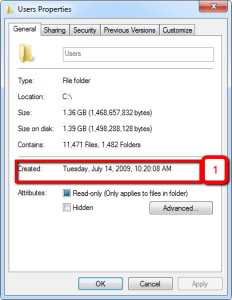
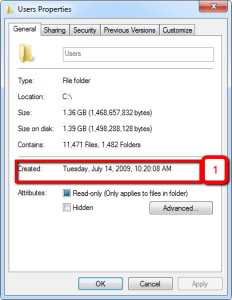
เรียก windows Explorer ขึ้นมาทำงานแล้วเข้าไปที่ฟลเดอร์ Users คลิกขลาเลือกคำสั่ง properties ตรงโฟลเดอร์ชื่อแอ็กเคาร์ที่เรใช้ตอนติดตั้งวินโดวส์ แล้วให้ไปดูตรงแท็บ General ตรงบรรทัด Created ก็จะรู้วันที่ทำการติดตั้งวินโดวส์
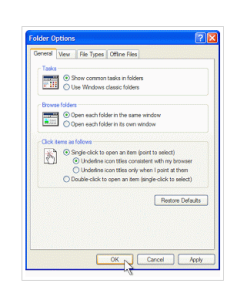
เปลี่ยนการใช้งานเม้าส์ของคุณให้คล่องขึ้น เปลี่ยนการคลิกเม้าส์จาก double-click เป็น single-click Pเมื่อเราท่องเน็ตด้วย Internet Explorer, ลิงค์จะถูกเปิดขึ้นด้วยการคลิกเพียงครั้งเดียวหรือ single click. แต่เมื่อเราเปิดดูข้อมูล My Computer หรือ My Documents, การคลิกครั้งเดียวหรือ single click จะเป็นการเลือก ไฟล์ หรือ โฟลเดอร์ ซึ่งเราจะต้องใช้การ double-click ในการเปิด. ถ้าหากเราต้องการใช้งานเม้าส์แบบ single-clickในการเปิดแฟ้มหรือดฟลเดอร์ เราสามารถทำได้โดยทำตามขั้นตอนง่ายๆ ไม่กี่ขั้นตอนต่อไปนี้ 1.คลิก Start, และคลิก My Computer. 2.คลิก Tools, จากนั้นคลิก Folder
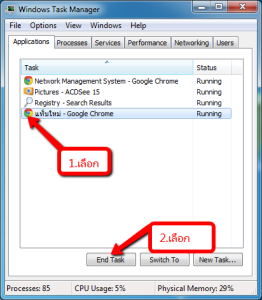
ปิดโปรแกรมตรง Startu การเข้าไปปิดโปรแกรม Startup บางตัว ทำได้ง่ายกว่าวินโดวส์รุ่นก่อนๆ หากมีโปรแกรม Startup มากๆเข้าจะทำให้วินโดวส์ช้า 1.การเรียกโปรแกรม Task Manager ได้จากปุ่มลัดโดยการกดปุ่ม Ctrl+Shift+Esc ในหน้าต่าง Task Manager ให้เลือกไปทำงานที่ processes จะปรากฎรายการโปรแกรมในเครื่องที่เราต้องการปิดมันออกไปจากเครื่องให้คลิกเลือกโปรแกรมแล้วกดปุ่ม Ead Task
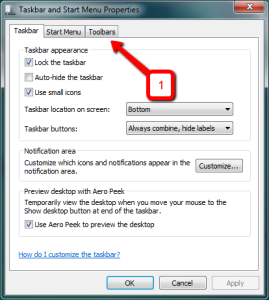
ปิดแท็บ Toolbar ที่อยู่ใน Taskbar พิมพ์คำสั่ง regeditเข้าไปในช่อง Search เพื่อเรียกใช้โปรแกรม Registry Editor มาทำงานให้เข้าทำงานตามรูปทางด้านซ้ายตามเส้นทางHKEY -current- USER >Software >Microsoft >windows > correntVersion > policies ดูว่าภายในคีย์ policies ที่วื่อExplorer ถ้าไม่มีก็สร้างขึ้นมใหม่ โดยคลิกขว่เลือกคำสั่ง NEW>KEY กำหนดชื่อเป็น Explorer เลือกตรงคีย์ Explorer จากนั้นคลิกขวาของหน้าจอเลือกคำสั่ง New > Dword(32 bit) ตั้งชื่อคีย์ใหม่เป็น NoToolbarsOnTaskbar จากนั้นดับเบิลคลิกที่คีย์NoToolbarsOnTaskbarไปกำหนดค่าให้เป็น1 การเข้ามาใช้งานวินโดวส์ครั้งต่อไป เมื่อคลิกขวาตรงTaskbar
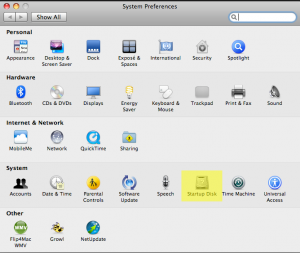
ในระหว่างการใช้งาน mac หรือ Windows เราสามารถสลับการใช้งานใด้ 1.การสลับจาก Mac OS X ไปใช้ Windows 2.เลือกเมนู System Preferences – เลือก Startup Disk 3.เลือก Boottcamp Windows สลับจาก Windows ไปใช้ Mac OS 4.คลิกเมนู Star แล้วคลิก Control panel จากนั้นคลิกเลือก Boot Camp 5.เลือก macintosh HD Mac OS X
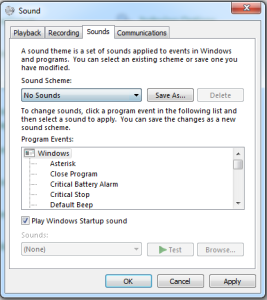
เทคนิคจูนวินโดวส์ ปิดการเตือนด้วยเสียง โดยปกติวินโดวส์กำหนดให้เตือนด้วยเสียง ไม่ว่าจะเป็นการแจ้งเตือนข้อความผิดพลาด เมื่อมีการเสียบ หรือยกเลิกการใช้งาน ป๊อบอัพของ UAC รวมไปถึงการแจ้งเตื่อนของแบตเตอรี่ และอื่นๆอีกมาก การเตื่อนด้วยเสียงเป็นการเสียเวลาในการโหลดไฟล์เสียงขึ้นมา ดั้งนั้นเราต้องทำการปิดการแจ้งเตือน ไปที่ Charms Bar > Settings > Control Panel เมื่อมาถึงหน้าต่าง Control Panel ให้ปรับการแสดงไอค่อนเป็นแบบ Large Lcons แล้วคลิกที่ไอค่อน Sound จะได้หน้าต่าง Sound ในช่อง Sound Scheme จากเดิมเป็น windows Default ให้เลื่อกเป็น No Sounds ตามรูป

ทำความรู้จัดครอบครัว Mac เครื่องคอมพิวเตอร์ของบริษัท Apple มีชื่อเดิมว่า Macintosh ที่มีมาให้ใช้มาหลายรูปแบบ โดยแต่ระรูปแบบก็ใช้แตกต่างกันออกไปอีกด้วย และผู้ใช้ควรทำความรู้จักที่จะนำมาใช้งานให้เข้ากับงานของตัวเองซึ่งผลิตภัณฑ์ของ Mac จะประกอบไปด้วย 1.Mac Mini เป็นเครื่องคอมพิวเตอร์ที่มีขนาดเล็กที่สุดในตระกูล Mac ซึ่งจะเหมาะสมกับการใช้งานทั่วไป ลักษณะเด่นคือเป็นเครื่องขนาดเล็กและเบา สามารถยกไปไหนมาไหนได้สะดวก เพียงเชื่อมต่อจอภาพ เมาส์ คัย์บอร์ด ผ่านพอร์ดมาตรฐานที่มีมากับเครื่อง ไม่ว่าจะเป็น พอร์ด HDMI ,Firewire 800, Thunderbolt, ช่องเสียบ SD Card และพอร์ด USB สำหลับอุปกรณ์เพิ่มเติม แต่สิ่งที่ถูกตัดออกจาก Mac mini ตัวไหม่คือไดร์ DVD ทำให้ต้องมีอุปกรณ์เสริม
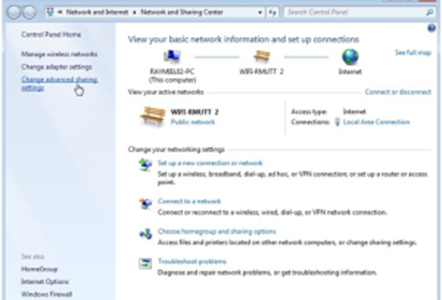
1. ทำการเปิดการแชร์ของ network ที่เราใช้อยู่เสียก่อนให้เข้าไปที่ control panel -> Network and Internet -> Network and Sharing Center เมื่อกดเข้ามาแล้วจะพบกับหน้าต่างดังภาพ 2. คลิ๊กเลือกไปที่ Change advanced sharing setting เพื่อเข้าสู่เมนูของการปรับแต่งค่าของ Network ซึ่งจุดนี้สำคัญเราต้องปรับค่าให้ตรงกับ Network ที่เราใช้อยู่ โดยทั่วไปจะมี Home , Work network และ Public ซึ่งถ้าเราใช้ Network ตัวไหนอยู่ก็ให้ทำการปรับค่าที่ Network นั้นซึ่งในตัวอย่างเป็น
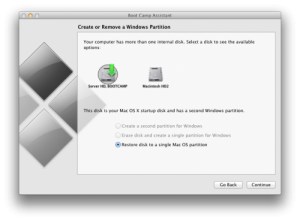
ถอนการติดตั้ง Windows บน Mac ในการถอนการติดตั้งหรือลบออกได้ด้อยการ Boot Camp Assistant ๙ื่งจะเป็นการลบออกไปทั้งพาร์ติชั่น ถ้าหากเรามีข้อมูลสำคัญให้แบ็คอัพข้อมูลเก็บไว้ก่อน 1.เปิดโปรแกรม Boot Camp Assistant เลื่อกเมนู Go – Applications – Utilities – Boot Camp Assistant 2.คลิกปุ่ม Continue 3.คลิกเลือก Remove Windows – เลือก Continue 4.คลิกปุ่ม Restore 5.ใส่รหัสผ่านของแอดเคาท์ที่ตั้งไว้แล้วคลิกปุ่ม OK เพื่อดำเนินการต่อไป
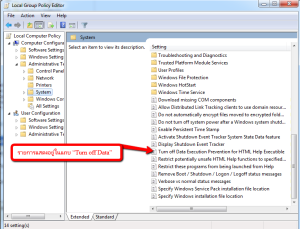
การปิด Autoplay ของ Audio CDs และ USB Drives ถ้าเรารู้สึกรำคาญเวลาที่เราเสียบ USB Drives เข้ากับเครื่องของเรา แล้วจะมี autoplay window ขึ้นมาถามว่า เราต้องการทำอะไรกับไฟล์เหล่านี้ ซึ่งตอนแรกก็ OK หรอก ต่อไปถามแบบเดิมซ้ำๆ ก็น่าเบื่อ ดังนั้นถ้าใครต้องการไม่ให้มีข้อความแบบนี้ละก็ ให้เราไปที่ Start Menu \ Runและพิมพ์ :gpedit.msc เราจะเห็นรายการแสดงอยู่ในแถบ “Turn off Autoplay” ดับเบิลคลิก , แล้วเลือกปุ่มเป็น Enabled, และเปลี่ยนค่า “Turn off